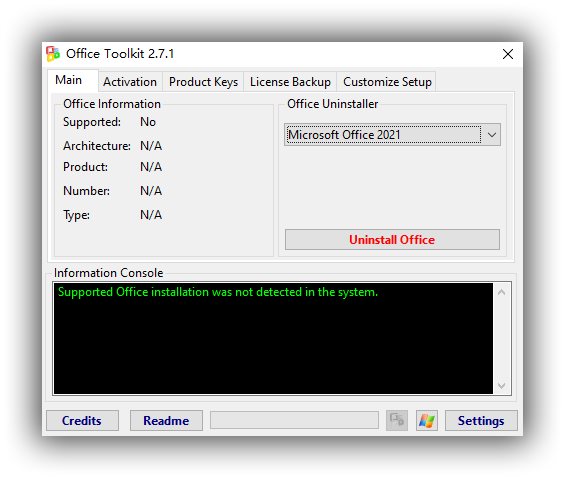
|
發佈時間: 2024-9-23 23:30
正文摘要:replyreload += ',' + 2359323; 《Microsoft Toolkit 2.7.4》免費永久啟用 Windows 和 Office 的好工具 ☑️ Microsoft Toolkit 簡介 Microsoft Toolkit 是一款老牌的免費啟用工具,可用於啟用 Microsoft Office 和 Windows 系統。它與 KMSpico 原理相同,最新版本支援 Windows 10 和 Office 2016 的啟用。Microsoft Toolkit 使用方法非常簡單,運行軟體後,可啟用 Office 和 Windows 系統,直接點擊綠色的"EZ-Activator",即可一鍵啟用。也可以安裝 KMS 啟用服務,當啟用時間快到期時,會再次自動啟用,相當於永久啟用。 ☑️ Microsoft Toolkit 功能詳解 一、啟用選項 1. EZ Activator:這是一個簡單的 KMS 啟用設置。與之前的版本不同,如果您使用的是零售授權,則無法使用 KMS 啟用。EZ Activator 會收集有關您的授權狀態的資訊,以提供最佳的啟用方法。 2. AutoKMS:AutoKMS 是一個計劃任務,它將更新 180 天的 KMS 啟用。與其他 KMS 啟用器不同,AutoKMS 不會全天候運行,也不會在最後一分鐘才運行。 3. AutoKMS 自定義任務:將預設的 AutoKMS 計劃任務替換為不會重置的自定義任務。 4. AutoRearm:AutoRearm 是一個計劃任務,允許您在寬限期內永遠使用 Microsoft Office(它是一個試用重置,而不是啟用器)。 5. KMS 伺服器服務:安裝 KMSEmulator 作為一個 Windows 服務,不斷運行和自動啟動,把你的電腦變成一個 KMS 伺服器,可以啟用網路上的其他客戶端。 6. 嘗試啟用(Activate):這將嘗試啟用任何和所有 Microsoft Office 或 Windows 產品(取決於工具箱模式)。將執行線上和 KMS 啟用。 7. 嘗試啟用(電話):這將嘗試啟用任何和所有可以通過電話啟用但尚未啟用的 Microsoft Office 或 Windows 產品(取決於工具箱模式)。 8. 檢查啟用狀態(Check):這將顯示有關 Microsoft Office 或 Windows 啟用的詳細資訊(取決於工具箱模式),包括您獲得授權的天數、使用的產品金鑰和授權類型等。 9. 重整:這將重置所有 Microsoft Office 或 Windows 產品(取決於工具箱模式)的 30 天寬限期。重整軍備數量有限,請檢查重整軍備數量。 10. 獲取重整軍備計數(可用):可用按鈕將告訴你有多少重整軍備可用。 二、產品金鑰 1. 安裝:這將安裝產品金鑰,根據您的選擇使用提供的產品金鑰或您輸入的自定義產品金鑰。 2. 解除安裝:這將刪除產品金鑰,根據您的選擇或您輸入的自定義產品金鑰刪除產品金鑰。 3. 檢查:這將提供有關產品金鑰的資訊,可以使用基於您的選擇提供的產品金鑰,也可以使用您輸入的自定義產品金鑰。 4. 檢查金鑰列表:檢查使用可以讀取剪貼簿和您選擇的任何文件的窗體獲得的多個產品金鑰。 5. 檢查系統:讀取註冊表和 MSDM 表中 Microsoft Office 或 Windows 產品的產品金鑰(取決於工具箱模式),並對其執行檢查。 6. 顯示系統:讀取 Microsoft Office 或 Windows 產品的註冊表和 MSDM 表中的產品金鑰(取決於工具箱模式),然後顯示。 三、授權備份選項卡 1. 備份:這將保存 Microsoft Office 或 Windows 產品的授權資訊(取決於工具箱模式),以便以後可以還原。 2. 還原:還原以前備份中保存的所有資訊。 3. 檢查金鑰列表:檢查中的所有金鑰 keys.ini 對於指定的備份。 4. 還原金鑰:嘗試重新安裝備份的已保存產品金鑰,但不更改或還原授權。 四、自定義設置選項卡 1. 設置安裝程式路徑:打開窗口以便瀏覽到安裝程式.exe 用於 Microsoft Office 安裝程式。 2. 提取安裝程式:如果您的 Microsoft Office 安裝程式是 ISO 或 Microsoft SFX EXE 格式,請瀏覽到該安裝程式並選擇要提取的位置。 3. 製作 ISO:瀏覽到安裝程式.exe,該文件夾將被添加到 ISO。 4. Run OCT:這運行微軟的 Office 自定義工具,它允許你創建 MSP 文件來自動化和自定義微軟 Office 安裝。 5. 更改頻道:您在組合框中選擇的產品將更改其授權頻道。 6. 添加更新:瀏覽到已下載的 Microsoft Office 更新,這些更新將集成到光碟中。 7. 添加語言:瀏覽到 Microsoft Office 語言包並將其集成到 Microsoft Office 安裝程式中。 8. 刪除語言:如果 Microsoft Office 安裝程式中有多種語言,則可以選擇一種語言來刪除。 ☑️ Microsoft Toolkit 常見問題 1. 為什麼我的防毒軟體/防火牆在啟用時檢測到病毒? 大多數主要的防毒軟體都決定將 KMSEmulator 標記為病毒/駭客工具,因為它可以用於盜版。該文件是完全安全的,但您必須將其添加到您的防毒軟體排除列表中以正確使用 KMS 啟用。 2. 我真的能相信這些文件嗎? MDL 社群確認這些文件是安全的。如果您仍然不信任這些文件,請不要使用 KMS 啟用。您可以使用 AutoRearm 使 Microsoft Office 永遠處於寬限期,而無需任何防毒軟體配置/誤報麻煩。 3. 為什麼 KMS 啟用失敗? 100% 確保您的防毒軟體和任何安全產品(包括內建的 Windows 產品)不會干擾。建議嘗試在安全產品完全停用的情況下重新啟用,以將其隔離為可能的原因。 4. 如果我有本自述中沒有的問題怎麼辦? 如果您遇到問題,並且您已經閱讀了自述文件的相關部分(99% 的問題都包含在自述文件中),請按照故障排除步驟進行操作,以便您可以發布我需要幫助您的所有資訊。 ☑️ Microsoft Toolkit 故障排除/支援指南 一、概述: 1. 請不要通過私訊發送支援請求。 2. 不遵循本指南的其餘部分將意味著我將忽略該貼文。 3. 絕對 100% 確定沒有防毒軟體/防火牆/安全干擾。 二、步驟: 1. 對於任何問題,如果適用,請複製全部輸出/日誌。 2. 獲取檢查啟用狀態的輸出。 3. 發布步驟 2 中收集的輸出。如果它很大,就把它貼在 pastebin.org 網站或者一個類似的站點,然後在 MicrosoftToolkit 討論串中發布到該轉儲的連結,並解釋您有問題。 下載連結: 所有站內附件皆會附上安全掃描報告請會員查看純淨度百分比後判斷使用(adsbygoogle = window.adsbygoogle || []).push({});相關檔案須知:取得檔案前,請先詳細閱讀文章內容避免不必要錯誤與誤會發生。也可多參考文章討論樓層內容了解附件檔案相關討論資訊。 【此文章部分內容隱藏中】 解除隱藏說明教學點擊下方 繼續閱讀文章 後請仔細觀看文章內容 並依照指示進行下一步最後完成解除隱藏後系統會回到此文章自動顯示隱藏內容~繼續閱讀 Q1: Microsoft Toolkit 是否適用於所有版本的 Windows 和 Office? A1: Microsoft Toolkit 支援大多數版本的 Windows 和 Office,包括最新的 Windows 10 和 Office 2016。但建議在使用前確認您的系統版本是否受支援。 Q2: 使用 Microsoft Toolkit 啟用後,我的系統會不會有安全風險? A2: Microsoft Toolkit 本身不會對系統造成安全風險。但由於它修改了系統檔案,可能會被某些防毒軟體誤判為威脅。建議在使用前將其添加到防毒軟體的白名單中。 Q3: 啟用後,我還需要定期重新啟用嗎? A3: 通常不需要。Microsoft Toolkit 的 KMS 啟用方式會自動更新啟用狀態。但如果您重新安裝系統或遇到特殊情況,可能需要重新啟用。 Q4: 使用 Microsoft Toolkit 啟用是否合法? A4: 從技術上講,使用 Microsoft Toolkit 啟用不符合 Microsoft 的授權條款。它主要用於測試和教育目的。對於商業用途,建議購買正版授權。 Q5: 如果啟用失敗,我該怎麼辦? A5: 首先,確保您已關閉所有防毒軟體和防火牆。然後,嘗試以管理員身份運行 Microsoft Toolkit。如果仍然失敗,請查看工具的日誌檔案,並在支援論壇上尋求幫助。 👉 福 利 遊 戲 推 薦 ⬇️ 點 ⬇️⬇️ 免費玩各種動漫手遊replyreload += ',' + 2359323; |
